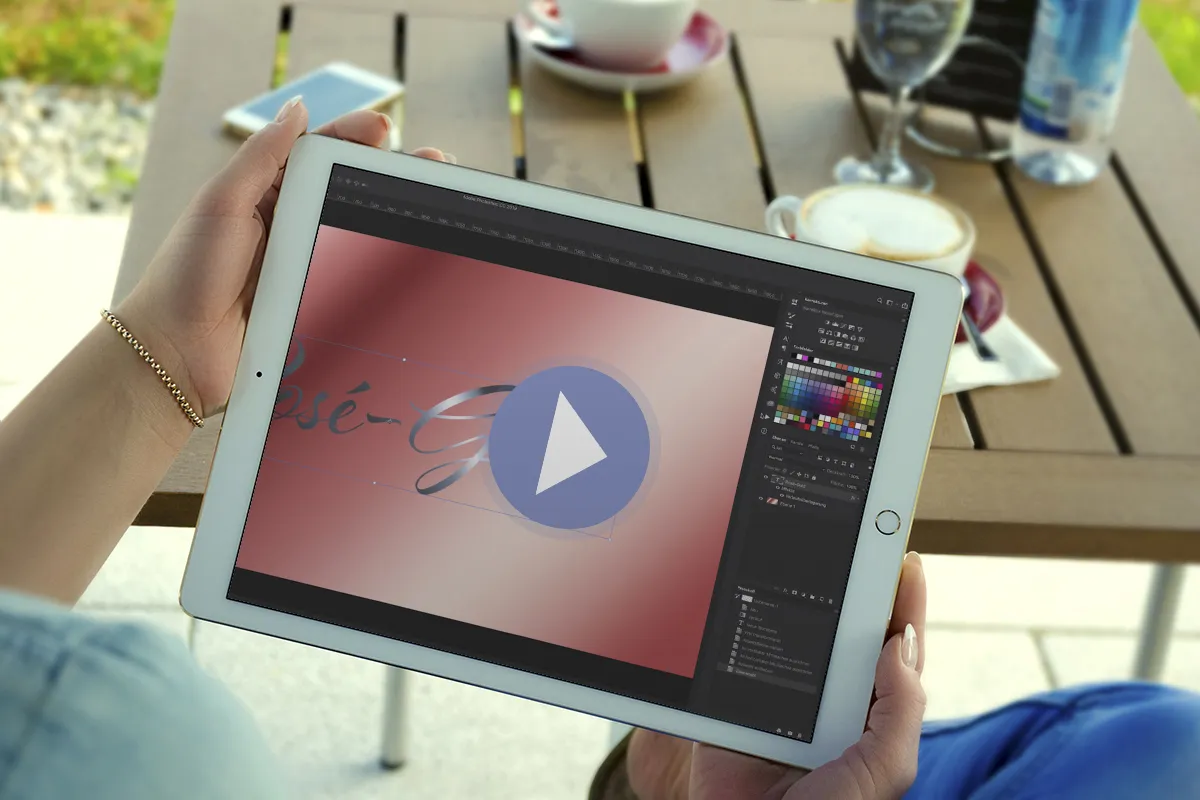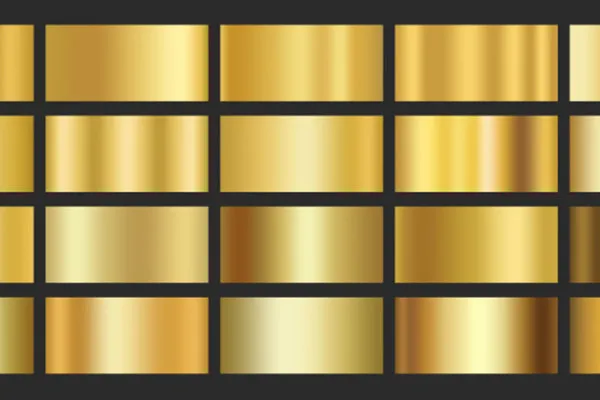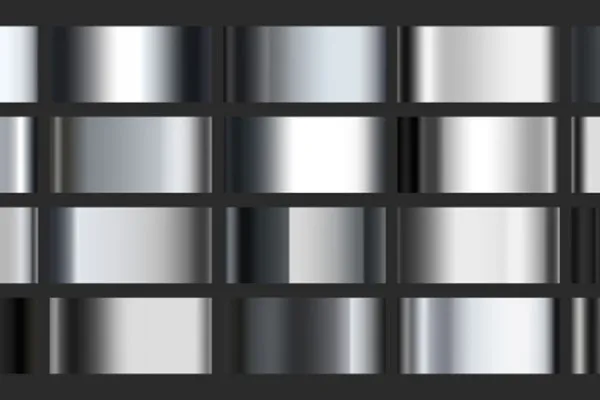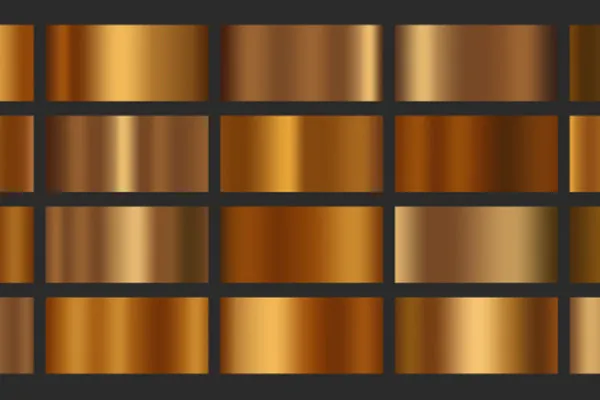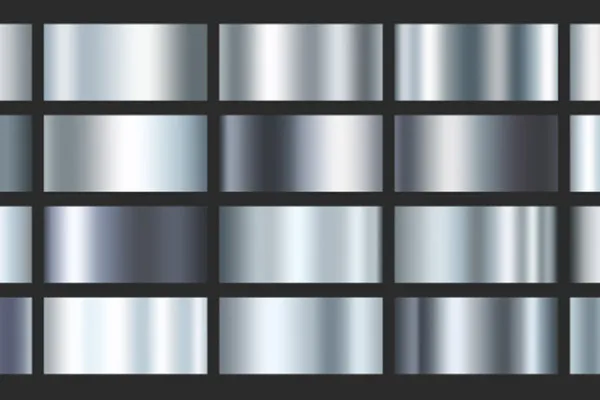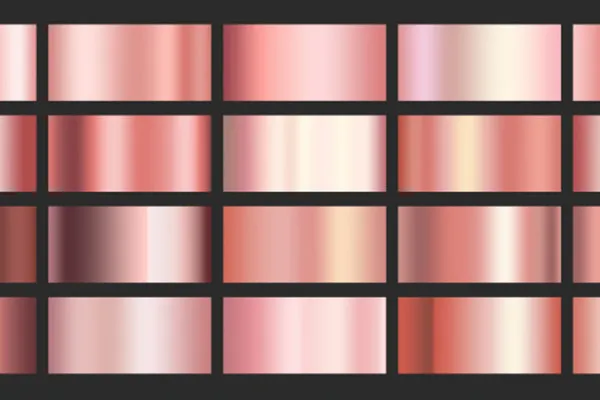Degradado de color en Photoshop: 100 degradados en oro, plata y bronce para conseguir efectos metálicos brillantes
¡Qué transición! Con estos 100 degradados de Photoshop, podrás crear brillantes efectos metálicos en tus imágenes y fotos. Aplica un degradado de color, ajústalo a tu gusto y tu trabajo brillará en oro, plata, bronce, mercurio o el más fino oro rosa.
- 100 degradados de color de Photoshop (*.grd) para conseguir efectos metálicos brillantes en tus imágenes
- Elige el degradado exacto: 20 de oro, 20 de plata, 20 de bronce, 20 de mercurio y 20 de oro rosa.
- Perfectamente preparado en color y degradado y totalmente personalizable al mismo tiempo
- Para cuadros, fotos y diseños con aspecto metálico
¿Por qué retocar tú mismo el efecto metálico y girar todos los controles deslizantes cuando puedes simplemente arrastrarlo a Photoshop degradado a degradado?
- Puede utilizarse con:
- Contenido:
100
Activos/plantillas
- Licencia: privada y comercial Derechos de uso
Ejemplos de aplicación


Vídeo de ayuda a la aplicación
Photoshop-gradientes
Detalles del contenido
Abre Photoshop, selecciona el degradado de color y el efecto metálico en oro, plata o bronce estará terminado.
Un degradado de color puede crearse rápidamente. Pero se tarda un rato en conseguir el efecto deseado. No con estos 100 degradados. Descarga los degradados en Photoshop, selecciona el degradado de color adecuado y añade brillantes efectos metálicos a tus imágenes, fotos y diseños.
Diferentes transiciones, diferentes colores
El paquete contiene 100 degradados de color para crear efectos metálicos en Photoshop. Se incluyen 20 degradados de oro, plata, mercurio, bronce y oro rosa . Las variantes utilizan diferentes transiciones para que puedas crear el efecto adecuado para tu imagen en particular. El amarillo dorado, por ejemplo, se desliza suavemente hacia un blanco radiante antes de volver gradualmente. El gris plateado oscuro también se rompe en los bordes duros y luego desarrolla una suave transición desde la luz de vuelta al efecto plateado oscuro. 100 variaciones, 100 posibilidades
Consejos para utilizar un degradado de color en fondos, objetos e imágenes
Hay 20 degradados, cada uno en un archivo GRD con el nombre del tema (oro, plata, mercurio, oro rosa, bronce). Importa los degradados a Photoshop haciendo doble clic en los archivos o arrastrándolos y soltándolos en el espacio de trabajo de Photoshop.
Hay varias formas de aplicar un degradado de color en Photoshop. Aquí tienes tres ejemplos: Para utilizar un degradado de color para un fondo , seleccione la herramienta de degradado. En la barra de herramientas asociada, encontrarás una selección con los degradados predefinidos almacenados y también los degradados de efecto metálico que acabas de cargar. Seleccione el degradado adecuado para su imagen y arrástrelo a una nueva capa mientras mantiene pulsado el botón del ratón.
Se recomienda una superposición de degrad ado para objetos, capas y textos , que encontrarás en el panel de control de capas, detrás del botón fx. Aquí puede seleccionar el degradado, ajustar la opacidad, el tipo de degradado y el ángulo, y escalar el degradado. Consejo: Trabaja con métodos de relleno como color, multiplicar o multiplicar negativo.
Por último, puedes utilizar la conversión de degrad ado, adecuada para imágenes y fotos. Haz clic en Capa>Nueva capa de ajuste para crear una nueva capa para la conversión de degradado. Aquí también puedes trabajar con los modos de fusión mediante el panel de control de capas.
Ajusta más los degradados
¿Ya tienes el efecto, pero no está del todo bien? - Puedes ajustar la configuración predeterminada de un degradado de color en cualquier momento. Para ello, abre la ventana Editar degradados. Puede hacerlo, por ejemplo, haciendo clic con el botón derecho en la vista previa de un degradado en la barra de herramientas de la herramienta de degradado. En la ventana, ahora puede cambiar los controles deslizantes de interrupción individuales de un degradado. Muévelos a otras posiciones, cambia su color, elimínalos o añade nuevos deslizadores.
¿Qué es un degradado de color en Photoshop?
Un degradado de color se utiliza para mostrar la transición de un color a otro. Los degradados hacia la transparencia también son posibles. Photoshop ofrece la opción de crear varias transiciones en un degradado. Por ejemplo, puedes pasar fácilmente de un azul a un verde y a un amarillo. También se puede ajustar la dureza de una transición, y hay disponibles varios tipos de degradado, como lineal, radial o con un ángulo. Los degradados de color pueden guardarse como preajustes y almacenarse en archivos GRD (GRD para degradado).
Otros usuarios también están interesados en

El look pixelado se une al estilo de punto

Del blanco y negro al color intenso

Efectos bicolores y luminosos

Para letras y formas gráficas

¿Qué cara estás poniendo?

Auténticos creadores de buen humor

Sencillamente, ¡una belleza deslumbrante!

¡Harás ojitos!